Suchen Sie nach Möglichkeiten, Ihre FTP-Dateien zu Dropbox und zurück zu übertragen? Sie sind hier richtig. Auch wenn eine direkte Verbindung zu Dropbox per FTP nicht möglich ist, gibt es einige Apps, mit denen Sie beide Dienste gleichzeitig im Finder oder Datei-Explorer nutzen können. So können Sie Ordner und Dateien einfach durch Kopieren und Einfügen wie gewohnt verschieben.
Eine benutzerfreundliche Option, die wir in diesem Leitfaden vorstellen, ist CloudMounter. Es handelt sich um einen einfachen Cloud-Speicher-Manager, mit dem Sie Dateien problemlos zwischen mehreren Plattformen und Cloud-Speicherdiensten verschieben können.
Dateien von einem FTP-Server zu Dropbox verschieben
Um Dateien manuell von einem FTP-Server zu verschieben, laden Sie sie zuerst auf Ihren Computer herunter und laden Sie sie dann in Ihr Dropbox-Konto hoch. So funktioniert es:
1. Öffnen Sie den System-Dateimanager und verbinden Sie sich mit dem FTP-Server:
- Finder: Gehe zu > Mit Server verbinden (oder drücken Sie „K“), dann geben Sie die Serveradresse und Ihre Anmeldedaten ein.
- File Explorer: Dieser PC > Netzwerkadresse hinzufügen, geben Sie die FTP-Adresse ein und melden Sie sich an.
2. Wählen Sie die FTP-Dateien aus, die Sie verschieben möchten, und laden Sie sie auf Ihre lokale Festplatte herunter.
3. Gehen Sie nun zur Dropbox-Website und melden Sie sich mit Ihrem Konto an, falls Sie noch nicht angemeldet sind.
4. Klicken Sie auf „Hochladen oder ablegen“ und wählen Sie die Ordner oder Dateien aus, die Sie in Dropbox verschieben möchten.
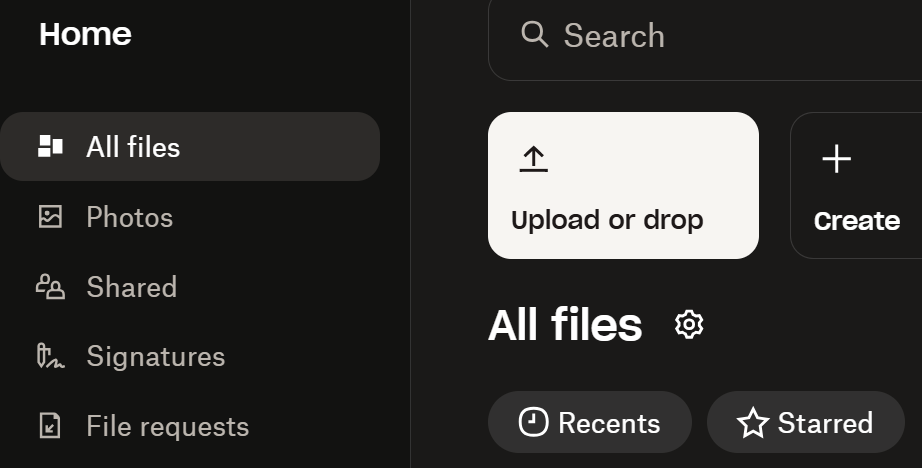
Kopieren Sie Dropbox-Daten auf FTP (nur für Windows-Benutzer)
Wenn Sie Windows-Benutzer sind, können Sie Dateien manuell von Dropbox zu FTP übertragen, indem Sie sie zuerst auf Ihren Computer herunterladen. So funktioniert es:
- Öffnen Sie die Dropbox-Website und melden Sie sich mit Ihrem Konto an.
- Wählen Sie die Dateien aus, die Sie verschieben möchten, klicken Sie auf „Herunterladen“ und wählen Sie das Ziel aus, an dem Sie sie speichern möchten.
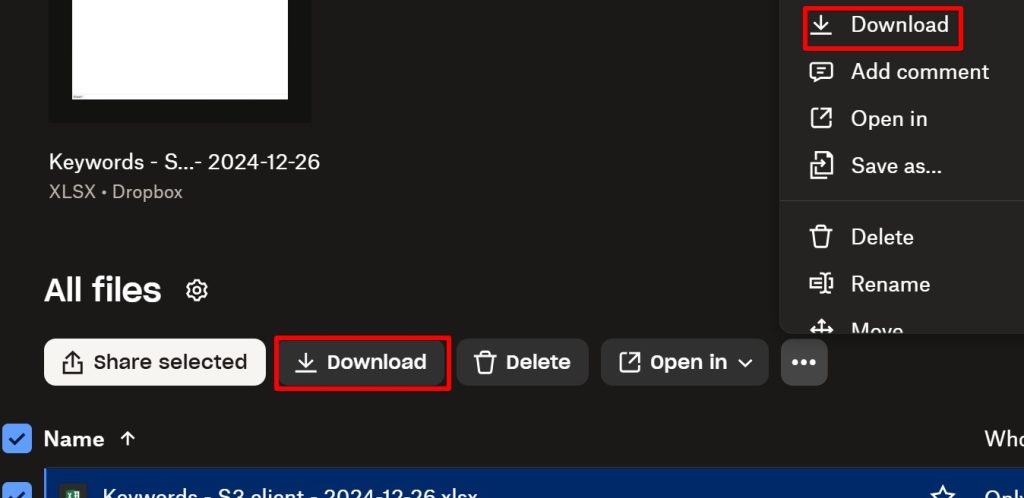
Führen Sie dann die folgenden Schritte aus, um die heruntergeladenen Dateien auf den FTP-Remote-Server zu übertragen:
3. Verbinden Sie sich über den Datei-Explorer mit dem FTP-Server, indem Sie zu PC > Netzwerkadresse hinzufügen gehen. Geben Sie die FTP-Adresse ein und melden Sie sich an.
4. Sie können nun die heruntergeladenen Dropbox-Dateien auf den FTP-Server verschieben.
Müheloser Dropbox- und FTP-Dateitransfer unter Windows und macOS
Wie oben erwähnt, benötigen Sie eine Drittanbieter-App, um eine Verbindung zu Dropbox oder FTP herzustellen. Ein Cloud-Speicher-Manager mit FTP-Funktionen ist eine großartige Möglichkeit, mehr Sicherheit und Flexibilität zu erhalten.
CloudMounter ist eine ausgezeichnete Option, mit der Sie Dropbox und FTP als lokale Laufwerke einbinden können, ohne Ihre Anmeldedaten jedes Mal erneut eingeben zu müssen. Es ist einfach zu bedienen und ermöglicht Ihnen die Verwaltung von Dateien direkt im Finder oder Datei-Explorer. So verwenden Sie es:
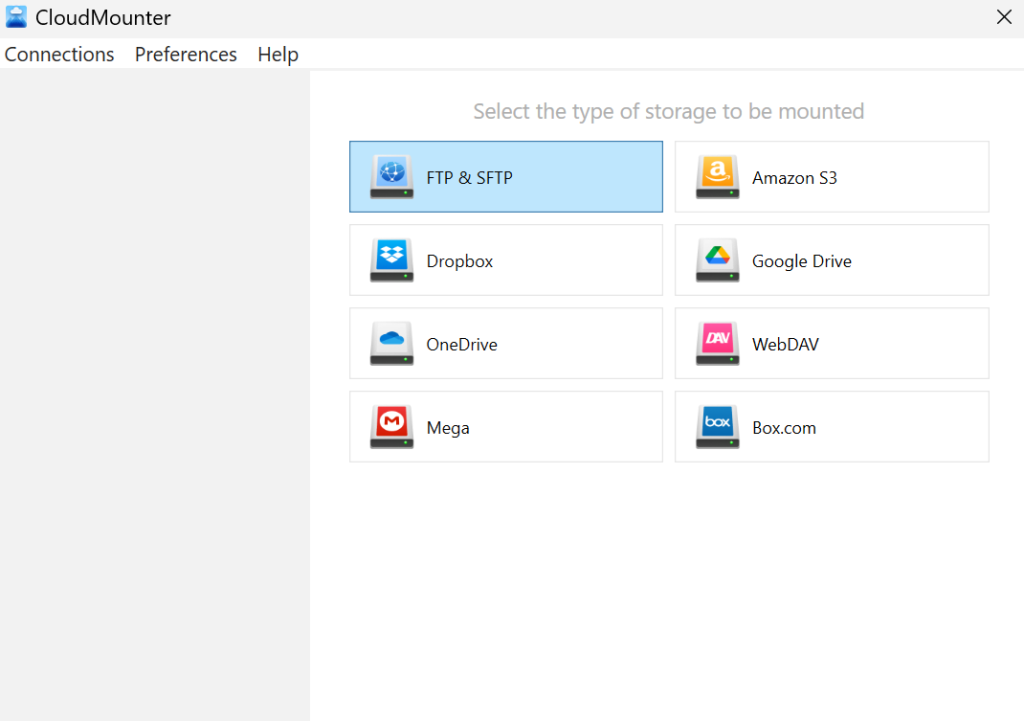
3. Geben Sie alle erforderlichen Daten ein, um Ihren FTP-Server einzurichten.
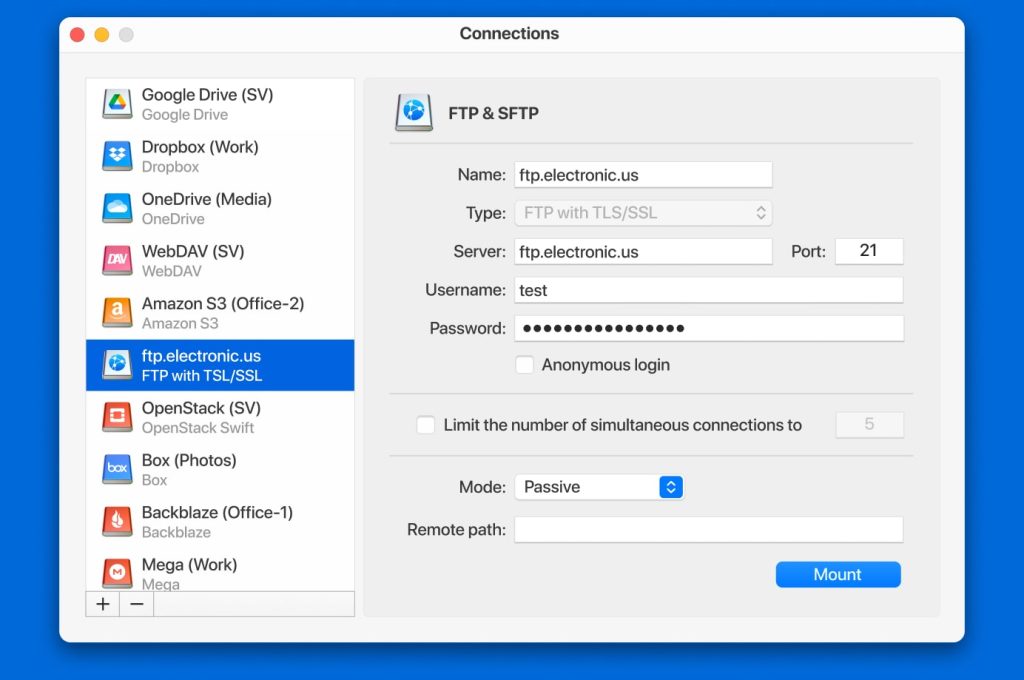
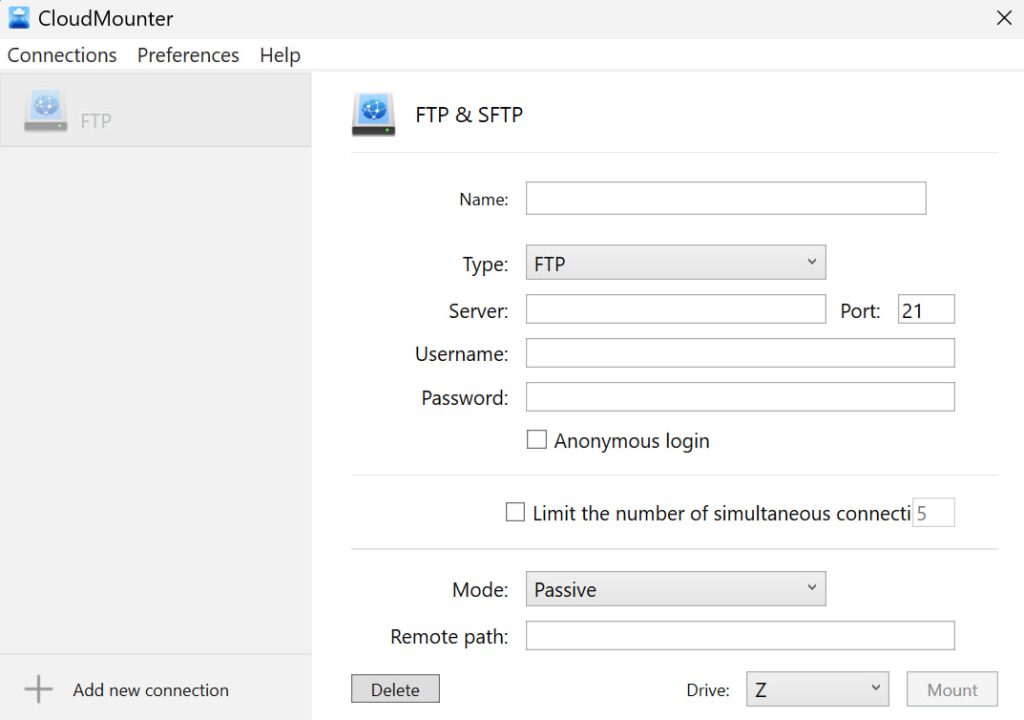
4. Klicken Sie auf „Einbinden“ und der FTP-Server wird als lokales Laufwerk zugeordnet.
5. Gehen Sie nun zurück zum Verbindungsbildschirm und fügen Sie Dropbox hinzu.
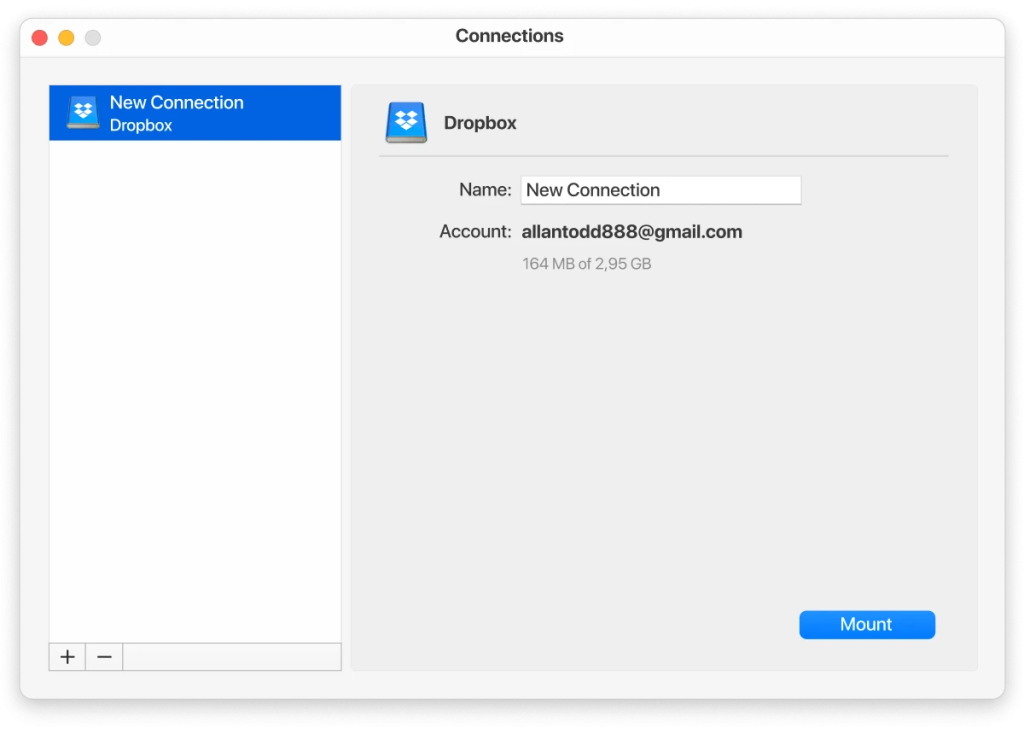
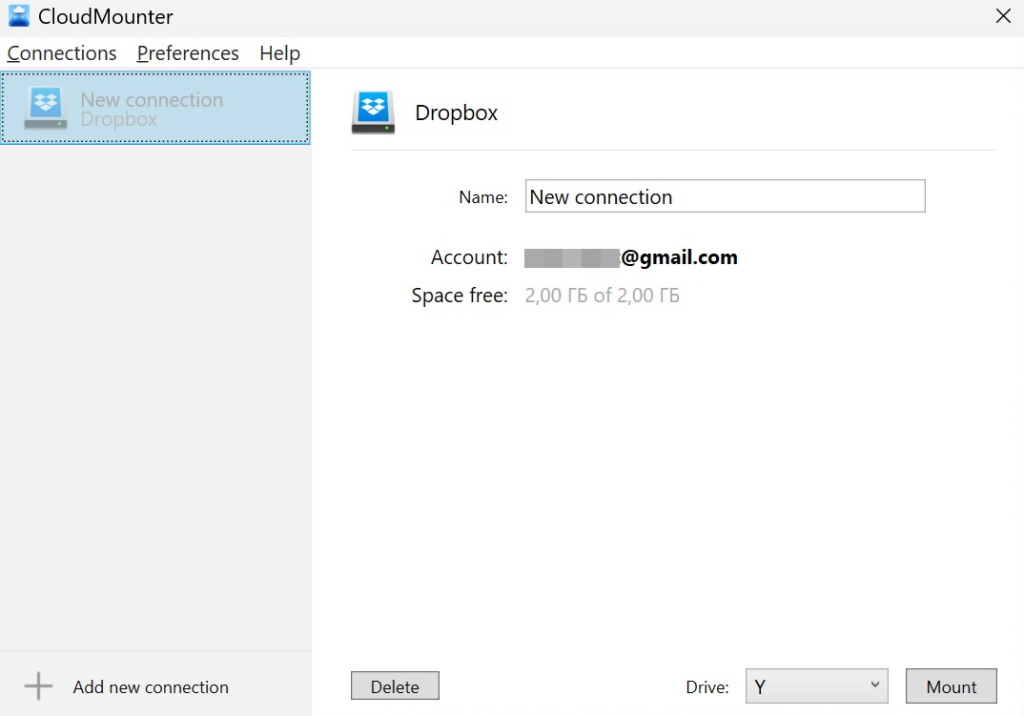
6. Beide Speicherplattformen werden in Ihrem Dateimanager als lokale Laufwerke angezeigt. Sie sollten nun in der Lage sein, Daten einfach zwischen ihnen zu übertragen.
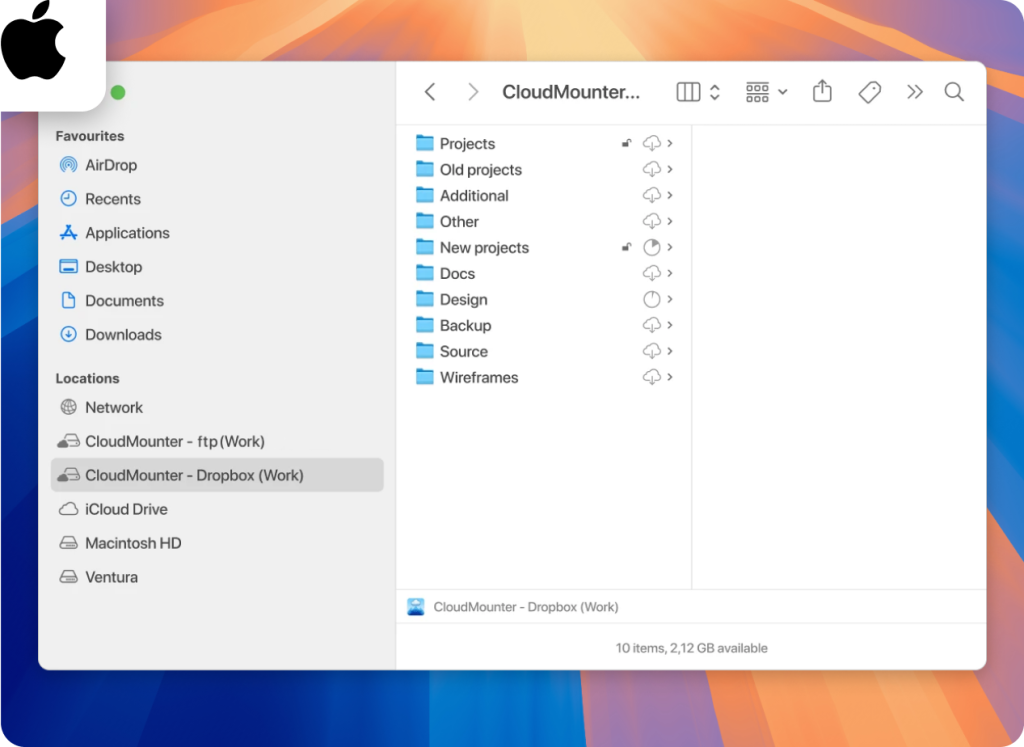
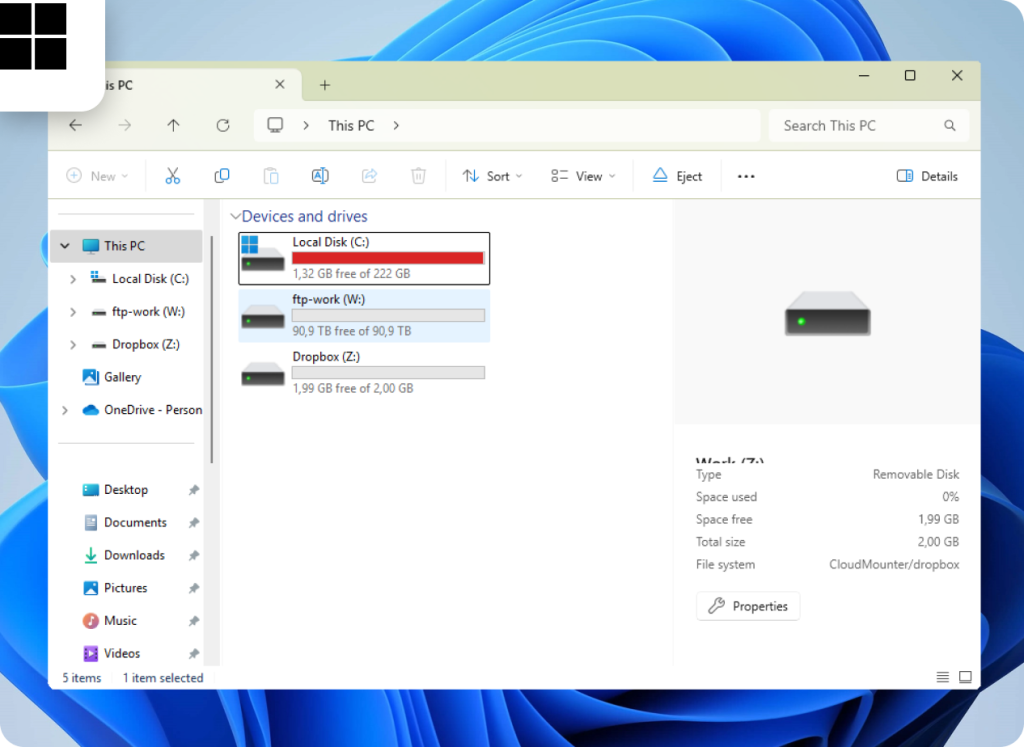
Wichtigste Vorteile von CloudMounter
Unsere Desktop-App macht es unglaublich einfach, mehrere Cloud-Speicherdienste und Plattformen gleichzeitig zu nutzen. Hier sind einige Vorteile, die Sie erhalten:
Kernfunktionalität
Umfassende Unterstützung für Cloud-Laufwerke:
Mounten Sie verschiedene Cloud-Speicherdienste und Server, wie Dropbox, Google Drive, OneDrive, Amazon S3, FTP und WebDAV, als lokale Laufwerke auf Ihrem Computer.
Direkter Dateizugriff:
CloudMounter ermöglicht es Ihnen, Cloud-Dateien direkt über den Dateimanager Ihres Computers (Datei-Explorer unter Windows oder Finder auf dem Mac) zu verwalten, als wären sie lokal gespeichert. Sie können außerdem Dateien sofort über HTTP-Links aus dem Kontextmenü teilen, ohne zusätzliche Apps oder Websites öffnen zu müssen.
Multi-Cloud-Management:
Unser Tool bietet eine zentrale, übersichtliche Oberfläche, um mehrere Cloud-Speicherkonten und -dienste zu verbinden und zu verwalten. Es vereinfacht die Teamarbeit, indem es gemeinsam genutzte Laufwerke von Plattformen wie privaten und geschäftlichen Dropbox-Konten in einem zugänglichen Bereich integriert.
Sicherheit & Datenschutz
Client-seitige Verschlüsselung:
CloudMounter bietet starke Sicherheit, indem es 256-Bit-AES-Verschlüsselung verwendet, um Ihre Dateien zu schützen, bevor sie Ihren Computer verlassen. Die verschlüsselten Daten bleiben für jeden ohne Ihren einzigartigen Entschlüsselungsschlüssel unlesbar.
Integration mit nativen Passwort-Managern:
Unsere Software speichert alle Passwörter und sensiblen Informationen sicher im macOS-Schlüsselbund oder im Windows-Anmeldeinformationsmanager, sodass Ihre Anmeldedaten geschützt und nur für Sie leicht zugänglich sind.
Vertrauenswürdige Verbindungen:
Unterstützt sichere Dateiübertragungen über die Protokolle SFTP, FTPS und FTPES und stellt sicher, dass Ihre Daten während des Zugriffs und der Übertragung geschützt bleiben.
Leistung & Komfort
Ohne seltsame Cloud-Apps:
Es bietet eine effiziente Alternative zur Installation mehrerer Cloud-Speicher-Apps, die im Hintergrund laufen und Systemspeicher verbrauchen.
Minimaler Ressourcenverbrauch:
Der On-Demand-Zugriff hilft, lokalen Speicherplatz zu sparen, indem doppelte Dateien vermieden werden. Dies reduziert die Belastung der Ressourcen Ihres Computers und ist besonders nützlich für Geräte mit begrenztem Festplattenspeicher.
Offline auf macOS arbeiten:
Bleiben Sie auch ohne Internetverbindung produktiv, mit Offline-Zugriff auf Ihre eingebundenen Cloud-Dateien.
Fazit
Während Windows-Benutzer Dateien einfach zwischen Dropbox und FTP übertragen können, benötigen macOS-Benutzer Drittanbieter-Software, um Dateien von FTP zu Dropbox zu verschieben. CloudMounter ist eine ausgezeichnete Lösung für beide Betriebssysteme und bietet erweiterte Sicherheit sowie eine Reihe nützlicher Funktionen.
Es bindet sowohl Dropbox als auch FTP als lokale Laufwerke ein, sodass Sie Dateien einfach per Drag & Drop verschieben können. Sie können auch andere Cloud-Speicherdienste und Plattformen wie Google Drive einbinden.

